Facebook karanlık modunun nasıl etkinleştirileceği yaygın bir sorgudur. 2023'te Facebook'ta karanlık modu nasıl açabileceğinizi öğrenmek için okumaya devam edin.
Açık mod, web üzerindeki geleneği ve geleneği temsil ederken, karanlık mod, günümüzün stil ifadesidir.
Bilgisayar sisteminizde ve mobil uygulamanızda karanlık mod kullanıyorsanız, uygulamalarınızın da karanlık modda çalışmasını isteyebilirsiniz.
Aslında, cihazlarınızda varsayılan görünüm stiliniz olarak karanlık modunuz olmasa bile, Facebook karanlık modunu nasıl etkinleştireceğinizi bilmek isteyebilirsiniz.
Facebook'a erişmek için kullandığınız cihazdan bağımsız olarak, karanlık modu uygulayabilirsiniz. Bunun için tek yapmanız gereken ilerleyen bölümlerde anlatacağım yöntemleri takip etmek.
Ama önce, birisinin neden Facebook'ta karanlık modu etkinleştirmek istediğinin nedenlerine bir göz atın.
Ayrıca okuyun: Facebook: Yakın Arkadaşlar ve Tanıdıklar
Facebook Karanlık Modu Alma Nedenleri
Bu günlerde, bir uygulama yayınlandıktan hemen sonra, insanlar uygulamada karanlık mod özelliğinin olmasını talep etmeye başlıyor.
Koyu mod, koyu bir arka plana ve üzerinde açık renkli bir metne sahip olan renk düzeni anlamına gelir. Karanlık modun neden bu kadar popüler olduğunu merak ediyorsanız, bunun pek çok nedeni var.
Koyu mod, mevcut ışık koşullarına uyum sağlar ve değerli gözlerinizi daha az zorlar. Özellikle Facebook'u gece veya karanlıkta kullanıyorsanız, Facebook karanlık modunu etkinleştirmek, kullanım kolaylığına sahip olmak demektir.
Facebook karanlık modu, telefonun pil ömründen tasarruf etmenize de yardımcı olabilir. Daha az pil gücü gerektiren koyu pikseller kullanır.
Facebook Web'de Facebook Karanlık Modu Nasıl Etkinleştirilir?
Birçok kişi Facebook'u bilgisayarlarından kullanır ve web tarayıcılarında açar. Onlar için Facebook, birkaç hızlı adımda karanlık modu sunuyor:
- Herhangi bir web tarayıcısında Facebook'u açın.
- Tıkla profil resmi sağ üst köşede
- Seçme Ekran ve erişilebilirlik menüden.

- Şimdi, göreceğiniz ilk seçenek Karanlık Mod. Facebook UI görünümünüzü karanlık veya aydınlık moda ayarlamanıza izin verir.
- Tıkla Açık altındaki seçenek Karanlık mod Görünümü anında değiştirmek için bölüm.
Yukarıdaki yöntem, Facebook uygulaması kullanıcı arayüzünü (UI) her zaman için karanlık mod ayarlarına sabitler. Ancak, Otomatik adında başka bir seçenek daha var. Facebook UI görünümünü sistem ayarlarınıza göre ayarlamak için kullanabilirsiniz.
Bu ayarı seçerseniz, sisteminizin karanlık modu etkinleştirildiğinde Facebook karanlık modu açacaktır. Alternatif olarak, sisteminizde karanlık modu devre dışı bıraktığınızda, Facebook web portalı da aydınlık mod olan normal ekrana geçecektir.
İlgili okuma: Chrome Koyu Mod Ayarlarını Açma
Android'de Facebook Karanlık Moduna Nasıl Girilir?
Dünyada artan sayıda akıllı telefon kullanıcısı ile, çoğu kişinin Facebook'a mobil uygulama aracılığıyla eriştiğini söylemeye gerek yok.
Facebook mobil uygulaması kullanıcıları, Facebook karanlık modunu nasıl etkinleştireceklerini öğrenmek isterlerse favori sosyal medya uygulamalarında bu adımları deneyebilirler.
- Facebook uygulamasını açın.
- üzerine dokunun hamburger menüsü (üç satır) altında haberci simge.
- seçmek için aşağıya doğru kaydırın. Ayarlar ve gizlilik seçenek.
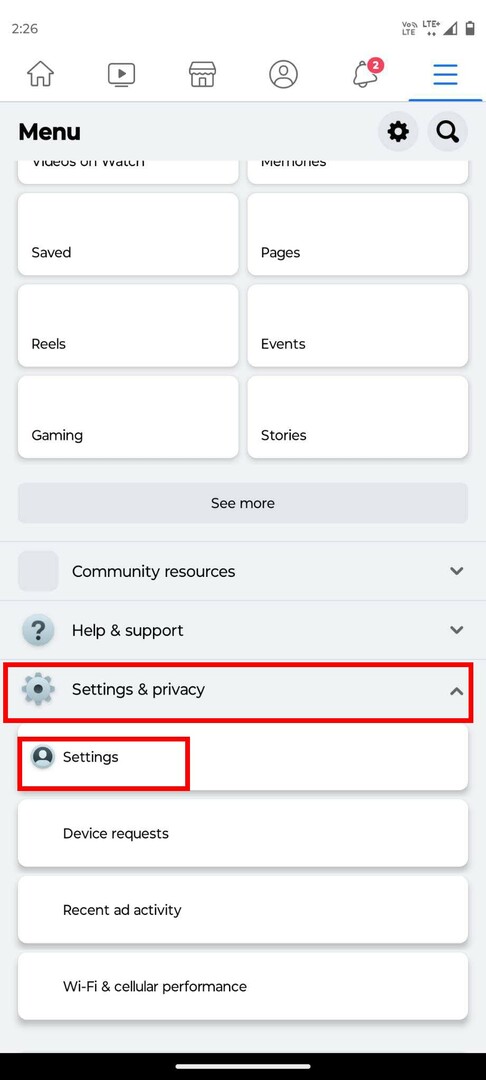
- Seçme Ayarlar.
- Altında Tercihler bölümünde, Karanlık mod seçenek.
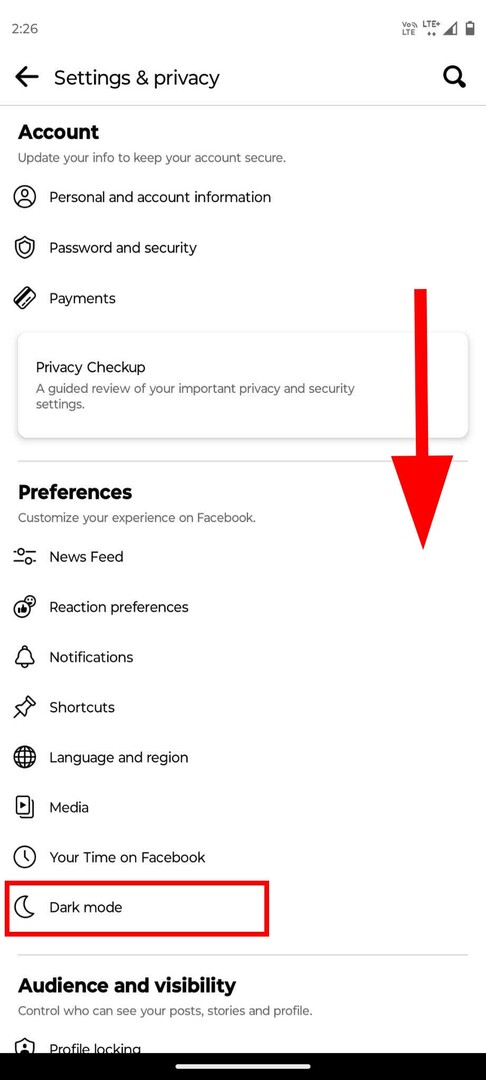
- Üç seçenek bulmak için üzerine dokunun. Varsayılan olan olmalıdır Kapalı.

- Seçmek Açık Facebook'ta karanlık moda geçmek için.
- Ayrıca şunları da seçebilirsiniz: Sistem ayarlarını kullan seçenek. Facebook karanlık modunun sistem görünüm ayarlarıyla çakışmasına izin verecek.
Bunları da beğenebilirsin: Android Uygulamalarını Manuel ve Otomatik Olarak Güncelleme
Facebook Lite'ta Facebook Karanlık Modu Nasıl Etkinleştirilir?
Facebook Lite, Facebook Android uygulamasının bir sürümüdür. Sınırlı dahili depolama alanına veya yavaş internet bağlantısına sahip kişiler, Facebook'u optimum hızda çalıştırmak için bu uygulamayı kullanır.
Facebook Lite kullanıyorsanız, karanlık modda da kullanabilirsiniz. Sadece şu adımları gerçekleştirin:
- Android'de Facebook Lite uygulamasını açın.
- üzerine dokunun hamburger menüsü (üç çizgi) ekranın sağ üst tarafında.
- Kaydırın ve seçin Ayarlar ve gizlilik Menü.
- Şunu göreceksin: Karanlık mod seçenek varsayılan olarak devre dışıdır.

- Hemen açmak için sağdaki kaydırma düğmesine dokunun.
- Şimdi, Facebook karanlık mod ayarlarını sistem ayarlarınızla senkronize etmek istiyorsanız, Karanlık mod kaydırma düğmesi yerine seçenek.
- Seçme Otomatik telefon ayarlarınıza göre karanlık modu açıp kapatmak için.
- Bu, telefonunuzun saat 22:00'de kararması programlanmışsa, aynı zamanda Facebook uygulamanızın da kararacağı anlamına gelir.
Ben şahsen bu yöntemi çok seviyorum çünkü gözler için iyi. Parlayan yazı tiplerine ve resimlere sahip karanlık bir ekrana bakmak gözleriniz için yorucu olabilir.
Bu nedenle, karanlık mod aktivasyonunu Facebook Lite uygulamasında planlayabilirsiniz. Uygulama, belirli bir süre sonra kendi kendine karanlık ve hafif kullanıcı arayüzüne geçecektir.
iPhone/iPad'de Facebook Karanlık Modu Nasıl Etkinleştirilir?
iPhone veya iPad kullanan bir Facebook kullanıcısı mısınız? Cevabınız evet ise, Facebook iOS uygulamanızda karanlık moda geçmek için bu adımları kullanabilirsiniz.
- Facebook uygulamasını açın.
- Seç hamburger menüsü sağ alt köşedeki düğme.
- Üzerine dokunun Ayarlar ve Gizlilik seçenekleri genişletmek için.
- Seçmek Karanlık Mod.
- Seçme Açık Karanlık modu etkinleştirmek için.
- Ayrıca Sistem Facebook'un cihaz yapılandırmasını çoğaltmasını sağlama seçeneği.
Facebook'ta Karanlık Modu Mobil Tarayıcıdan Nasıl Etkinleştirirsiniz?
Hatta bazı kullanıcılar Facebook'a erişmek için cep telefonlarından web tarayıcılarını kullanıyor. Onlardan biriyseniz, karanlık mod için bu yöntemi kullanın.
- Mobil tarayıcınızda Facebook'u açın.
- Tıkla hamburger menüsü büyüteç simgesinin yanında.
- yanındaki kaydırıcı düğmeye dokunmak için aşağı kaydırın. Karanlık mod seçenek.
- Facebook'unuz anında karanlık moda dönecek.
Ayrıca okuyun: Bu Basit Adımlarla Gmail'de Karanlık Modu Etkinleştirin
Çözüm
Bir Facebook kullanıcısı olarak, herkes bu özel sosyal medya uygulaması için karanlık modu etkinleştirmek isteyebilir.
İnsanlar sosyal medyayı önemli bir süre kullandıklarından, Facebook'u karanlık modda kullanmak aslında göz yorgunluğunu azaltacaktır.
Üstelik karanlık mod da mavi ışık yaymıyor. Yani, uyumadan önce Facebook'u kontrol etme eğilimindeyseniz, hafif bir modun yapacağı gibi uyku alışkanlıklarınızı bozmaz.
Android, iPhone veya Facebook web kullanıyor olun, Facebook karanlık modunun nasıl etkinleştirileceği konusunda belirtilen adımları uygulamanız yeterlidir.
Bu adımları gerçekleştirmekte sorun yaşıyorsanız, sorunu yorumlarda paylaşın. Ve bu blogu sosyal medyada paylaşın.
Ayrıca kontrol edebilirsiniz WhatsApp'ta karanlık mod nasıl etkinleştirilir?.